Wenn Sie mehrere Gmail-Konten auf Ihrem Gerät registriert haben, müssen Sie möglicherweise manchmal zwischen diesen wechseln, wenn Sie bei Google Play einkaufen oder für Inhalte innerhalb einer Anwendung oder eines Spiels bezahlen. Im ersten Fall ist es so einfach, die Konten über den Kontomanager des Geschäfts zu ändern. Die zweite erfordert ein paar zusätzliche Schritte.
Wenn Sie sich auf der Google Play- Website befinden , berühren Sie einfach Ihr Kontosymbol oben rechts, um das Konto zu wechseln. Ebenso im Play Store, indem Sie das linke Seitenfeld schieben. Danach sollte der Kauf, den Sie tätigen möchten, das neue Konto verwenden.
Im Falle von In-App- oder „In-App“-Käufen, wie dem Wechsel zu einer „Pro“- oder „Premium“-Version, dem Abonnieren eines Dienstes wie Tinder Plus oder dem Erwerb zusätzlicher Waffen und Kräfte in einem Spiel, jeder Versuch, Der Kauf erfolgt mit dem Konto, das Sie zum Herunterladen der Anwendung verwendet haben.
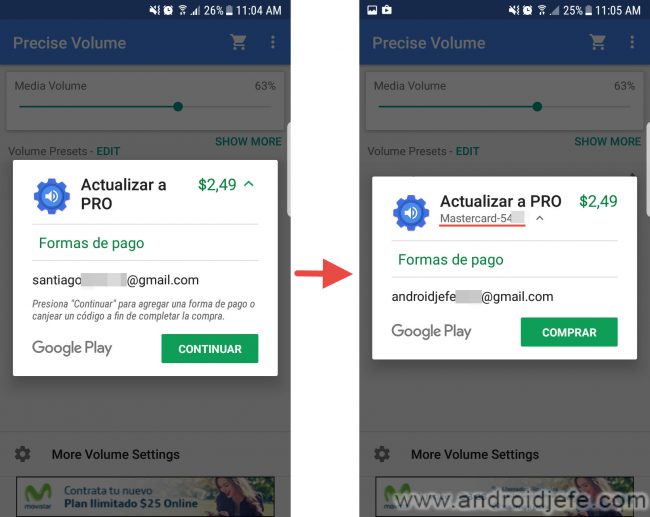
Wenn Sie mit einem anderen Konto bezahlen möchten, müssen Sie die Anwendung erneut mit dem Konto verknüpfen, das Sie interessiert, und die App wie folgt neu installieren.
App neu installieren
1 . Deinstallieren Sie die App.
2 . Öffnen Sie den Play Store auf Ihrem Handy und wählen Sie im linken Seitenbereich das Google-Konto aus, mit dem Sie kaufen möchten.
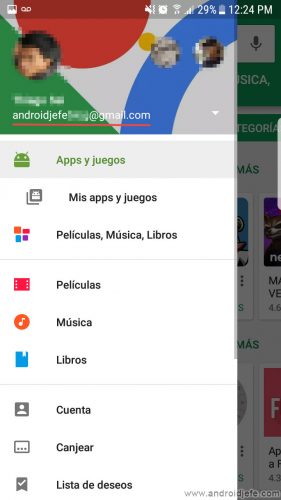
3 . Melden Sie sich auf einem Computer mit demselben Konto aus dem vorherigen Schritt bei der Google Play-Website an, dh mit dem Konto, mit dem Sie bezahlen möchten. Wenn Sie keinen PC zur Hand haben, können Sie auch den Handy-Browser verwenden. Aktivieren Sie jedoch vor dem Anmelden die Option “Computerversion”.
4 . Suchen und installieren Sie auf dieser Seite die Anwendung auf Ihrem Gerät.
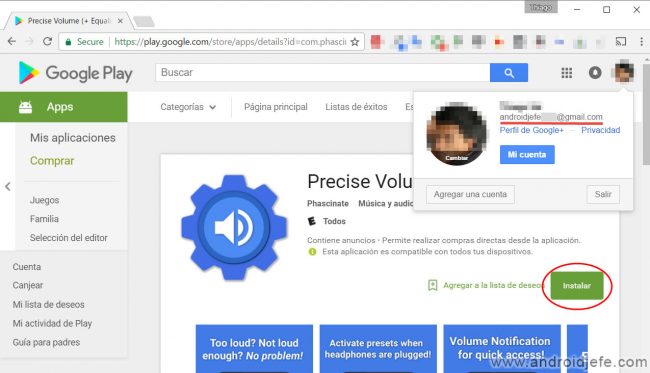
5. Versuchen Sie erneut einzukaufen. Das zu zahlende Google-Konto sollte bereits geändert worden sein und Sie können Ihre zugehörige Kreditkarte verwenden.
Alternative?
Das Löschen des Google-Kontos, das beim Kaufversuch angezeigt wird, ist wahrscheinlich keine Option, da auf diese Weise das zuerst auf dem Gerät registrierte Konto die Kontrolle übernimmt, und wenn es nicht das Konto ist, an dem Sie interessiert sind, wird dies nicht der Fall sein dir helfen. Sie können das Konto, das Sie interessiert, verlassen, um es “primär” oder “hauptsächlich” zu machen und den Rest zu eliminieren (Sie können sie später hinzufügen). Wenn Sie jedoch das Konto, das Sie für den Download verwendet haben, erneut registrieren, übernimmt es wieder die Kontrolle über die App.
Löschen Sie gekaufte Apps und 2 weitere Dinge über den Play Store
Die 7 teuersten Apps und Spiele im Play Store
Falls Sie Ihr Android-“Haupt”-Google-Konto ändern müssen